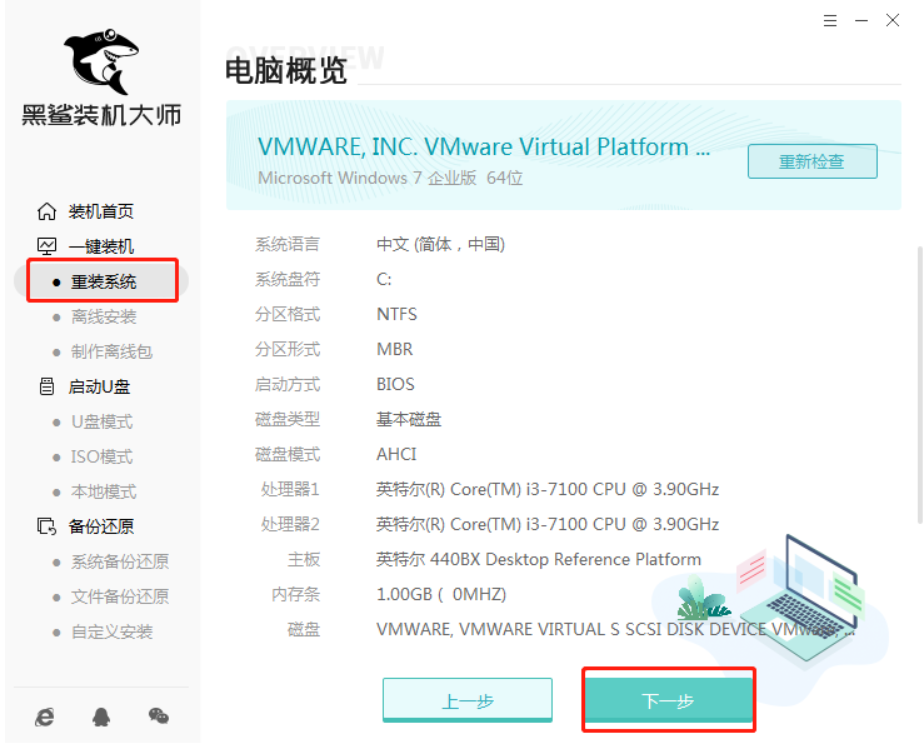众所周知,当我们的电脑遇到一些系统故障时,重装系统的方法有很多,比如说光驱重装系统、u盘重装系统,不过最简单的还是一键重装系统的方法.今天来说说装机吧一键装机软件的使用教程,大家一起来看看吧.
装机吧一键装机软件的使用教程:
1、首先我们在电脑上下载装机吧一键重装系统,安装完成后打开选择win7系统安装,重装之前请自行备份好c盘和桌面的数据即可。

2、然后我们选择需要安装的镜像文件,耐心等待安装完成即可,注意电脑不要断电断网。
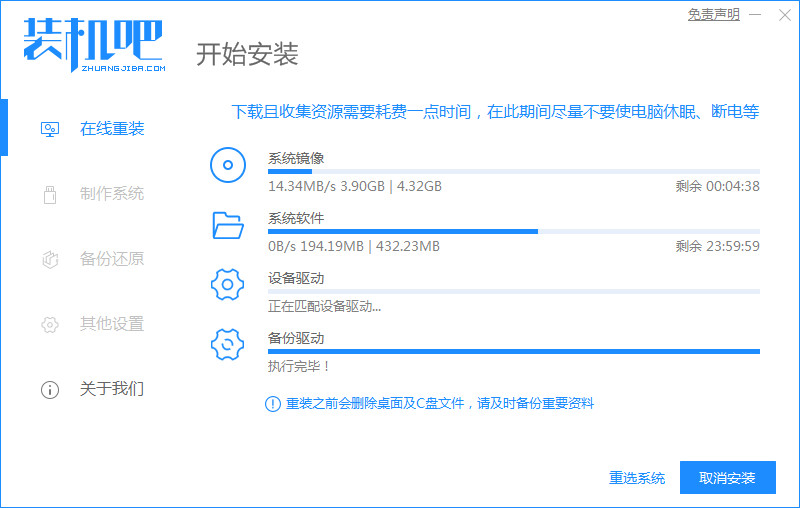
3、接着等待下载部署完成后,点击立即重启按钮,重启电脑操作。
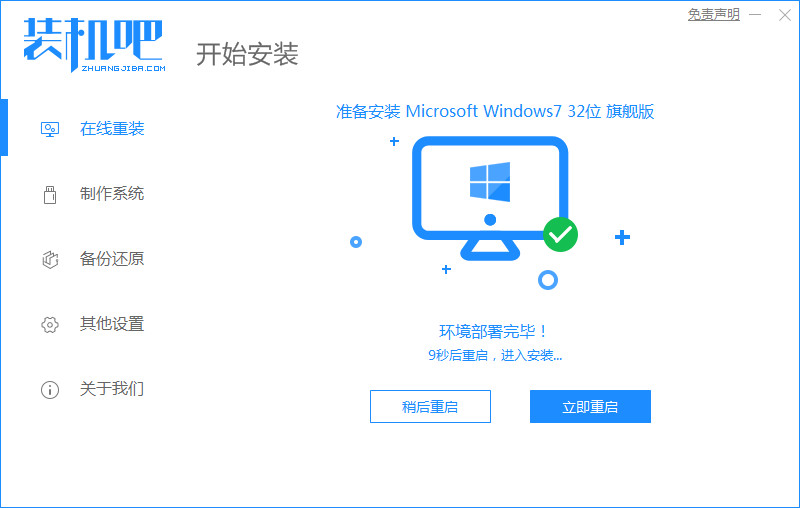
4、接着重启进入到windows 启动管理器页面,我们选择第二个选项进入pe系统。
装机软件哪个好用的详细介绍
市面上各种一键重装工具,但是想找到一款真正好用的重装工具还是非常难的.为什么会这样说,因为很多一键重装软件都不支持原版重装,今天小编来跟大家介绍一下装机软件哪个好用的介绍.
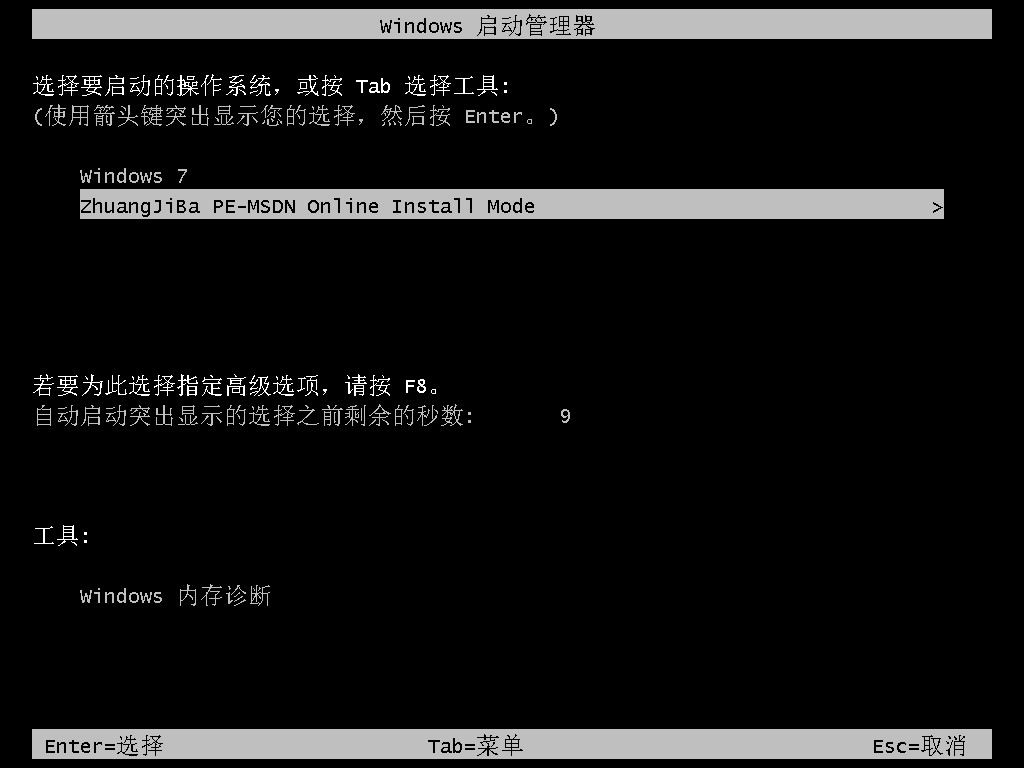
5、进入pe系统后打开装机吧装机工具,软件会开始自动安装win7系统操作,耐心等待即可。
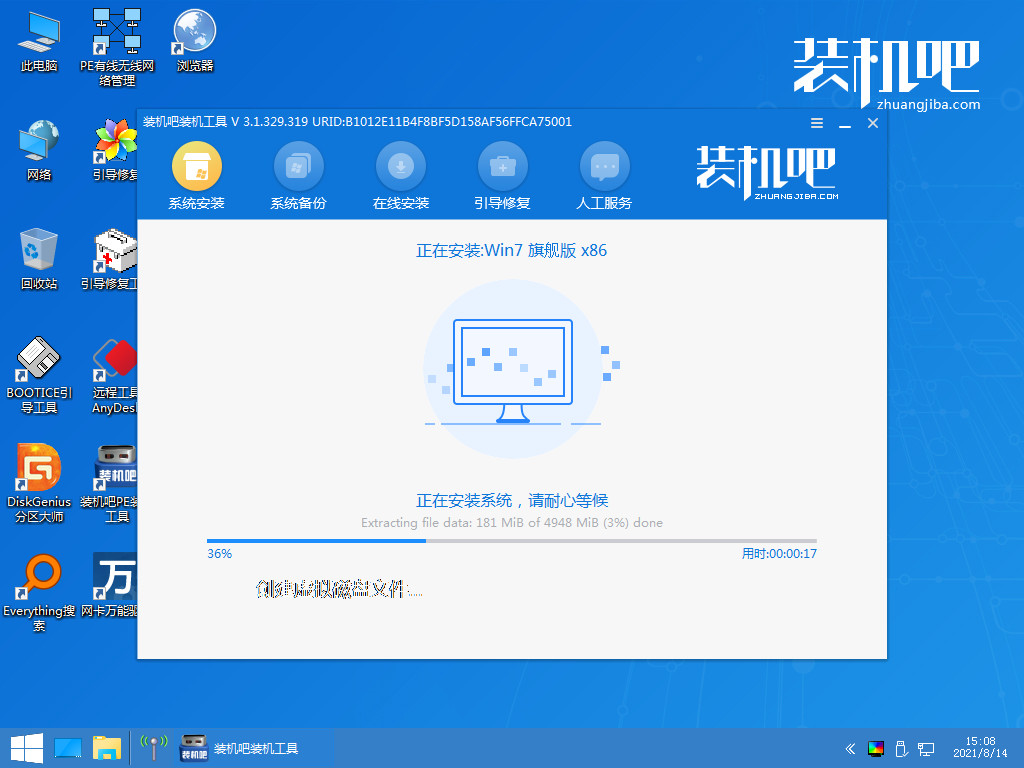
6、接着引导修复工具会为系统增加引导,我们点击确认。
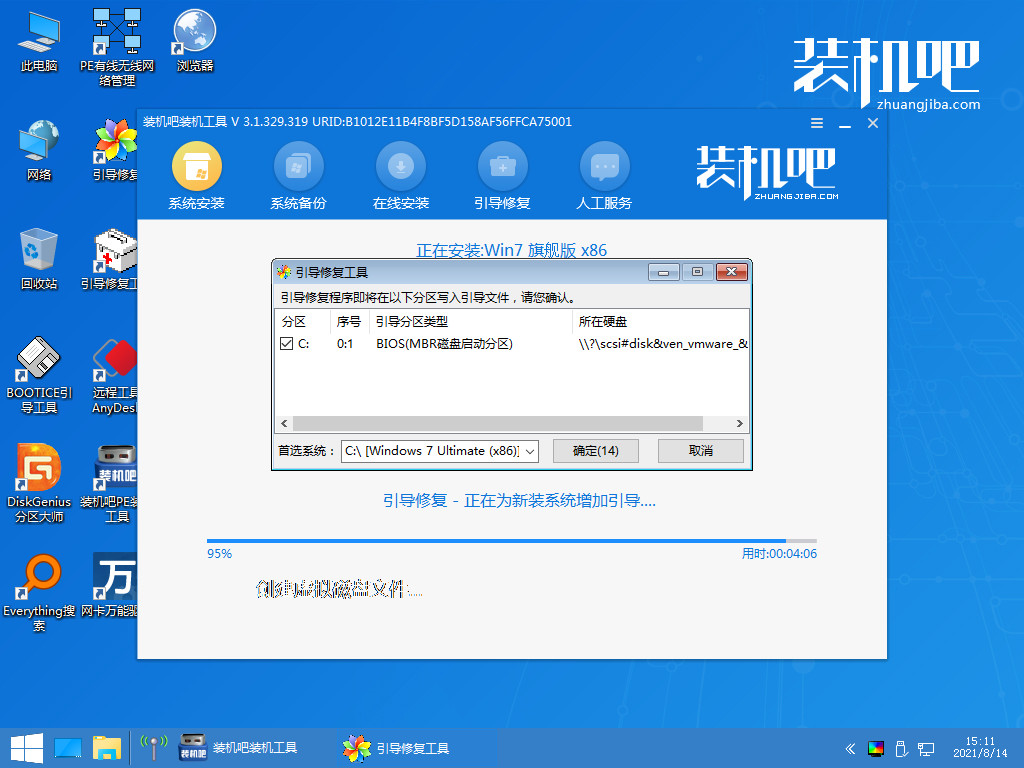
7、系统安装完成后我们点击立即重启按钮,进行重启电脑操作,再次进行电脑的重启。
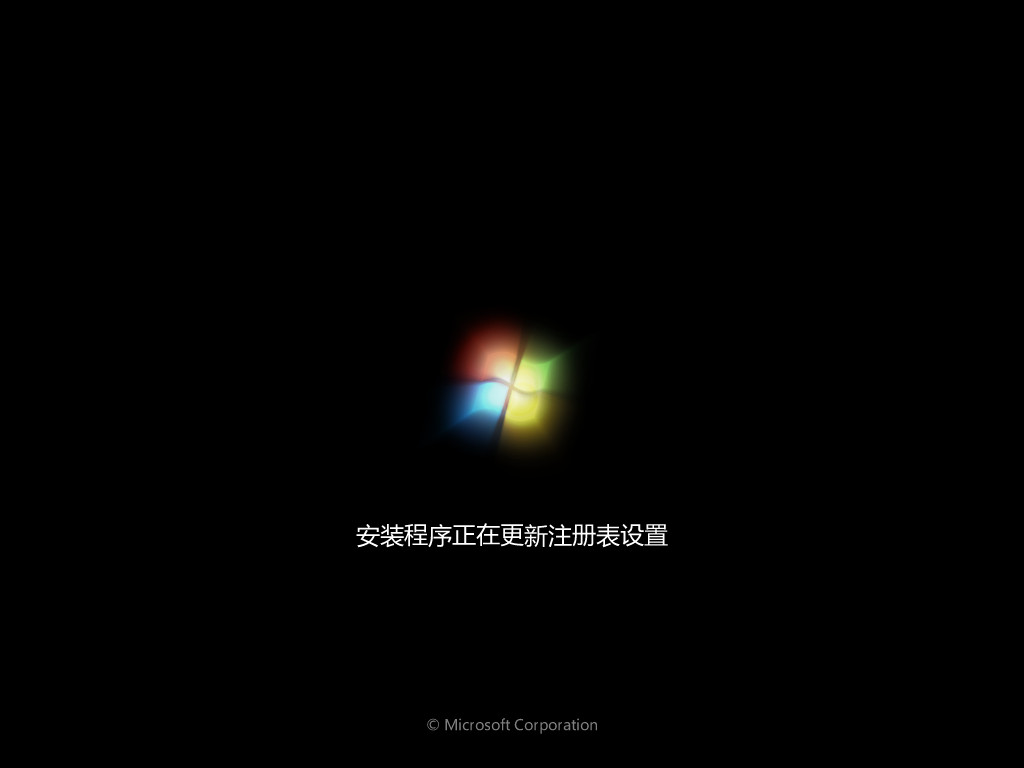
8、最后系统安装完成来到桌面,就可以开始使用新的操作系统啦。
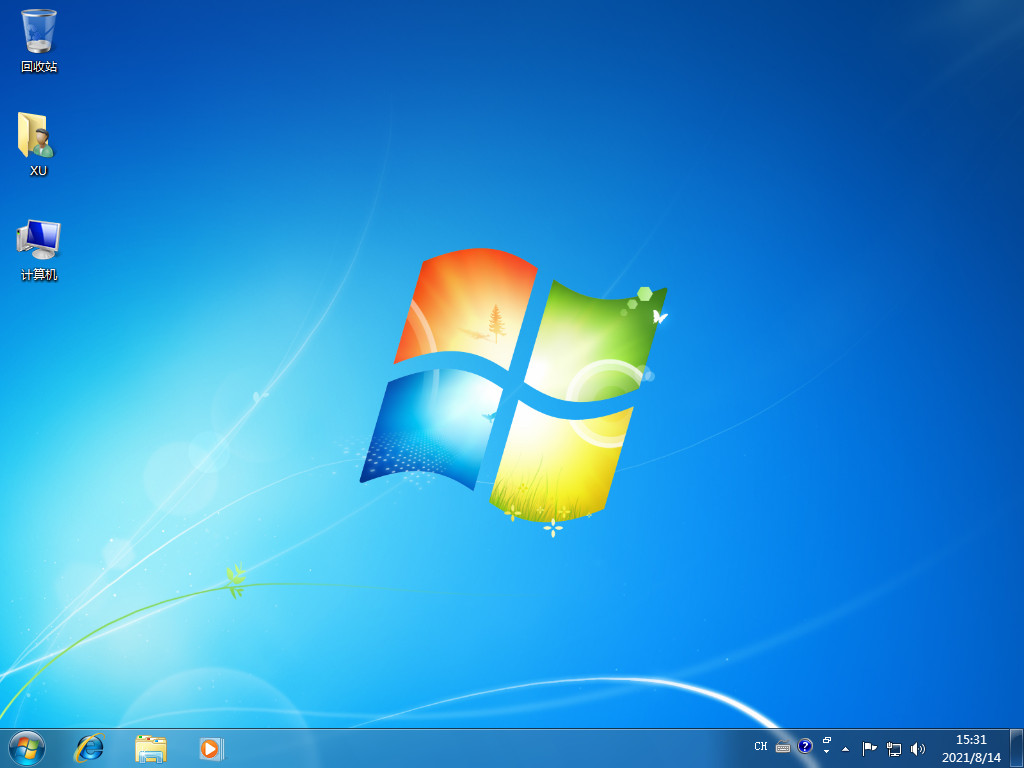
以上就是装机吧一键装机软件的使用教程的内容,你学会了吗。
以上就是电脑技术教程《装机吧一键装机软件的使用教程》的全部内容,由下载火资源网整理发布,关注我们每日分享Win12、win11、win10、win7、Win XP等系统使用技巧!pe系统怎么进入的步骤教程
怎么进入PE系统,WidowPE系统是微软发布的一套系统,可以实现系统的部分功能,如访问电脑上的硬盘数据.今天小编来跟大家说说pe系统怎么进入的步骤,大家快来看看吧.